安全な Web ブラウザは、インターネットのすべてのユーザーが持つことを望んでいるはずです。安全性が十分でない場合、Web 上の攻撃者が Web ブラウザ経由で簡単にコンピュータにアクセスできるため、これは真剣に受け止める必要があります。セキュリティの脆弱性ActiveX、Java、JavaScript、Flash、アドオン、および拡張機能は通常、システムにアクセスするために悪用されます。
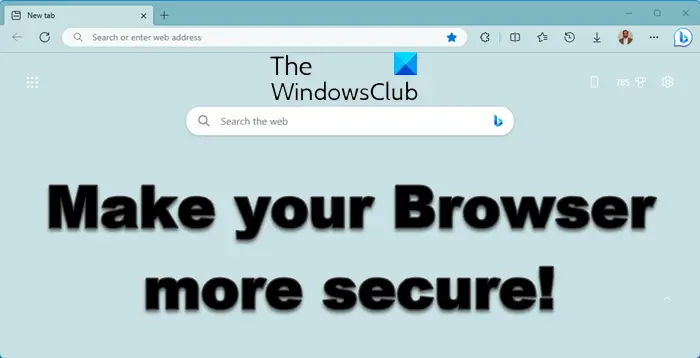
この投稿では、Windows 11/10 上の Edge、Firefox、Chrome、Opera Web ブラウザーを最大限に保護し、次のようなオンライン セキュリティ スレッドから身を守るのに役立ついくつかのブラウザー セキュリティ設定について説明します。ドライブバイダウンロード、悪質なウェア、マルバタイジング、フィッシング、ブラウザハイジャックそしてあなたに提供します安全なオンライン ブラウジング経験、そしてオンラインでの個人情報の盗難を防止する。
Windows 11/10 PC でブラウザの安全性を高める方法
Web ブラウザを開発するすべてのソフトウェア会社は、セキュリティに関して言えば、自社の製品が最良であると主張します。ただし、これは Facebook、YouTube、Twitter などの Web サイトに定期的にアクセスする傾向がある人にのみ当てはまります。ウェブ上のさまざまな場所の中でも特に違法なウェブサイトにアクセスしようとする人は、より安全性を高めるためにブラウザを工夫する必要があります。
1] ブラウザは常に更新する必要があります
はい、ユーザーは Web ブラウザを最新バージョンに更新しておく必要があります。アップデートにより多くの安全性の問題が修正され、Web ブラウザーには多くの問題が修正される可能性があります。 Chrome、Firefox、Edge などの Web ブラウザーは、Web の利点を最大限に活用するためにいくつかのテクノロジーに依存しているため、あちこちでいくつかの問題が発生する可能性があることに注意してください。
2] 64 ビット Web ブラウザをダウンロードして使用する
これを行うには、まずコンピュータに 64 ビット バージョンの Windows がインストールされている必要があります。ご存知のとおり、64 ビット プログラムは攻撃に対する保護が強化されています。現在、すべてのブラウザーに 64 ビットのオプションがあるため、適切なオペレーティング システムを使用している場合は、今すぐそれを選択する必要があります。
全体として、Web ブラウザを保護する方法はさらにたくさんあります。特定の Web サイトへのアクセスを禁止したり、Flash を完全に無効にしたりすることはできますが、そんなことはしないでしょう?ウェブをより楽しむために、上記の提案に従ってください。
3] 使用しなくなったプラグインをアンインストールする
Web 上のユーザーにとって不要になったプラグインがいくつかあります。そのようなプラグインの 1 つが Microsoft Silverlight です。同社はかつて Flash の競合相手として宣伝されていた。それは決して普及しませんでしたが、ユーザーが Silverlight をインストールせずに Netflix ビデオをストリーミングできるという事実は明らかな兆候です。さらに、Javaについても言及しなければなりません。最近では使用されている Web サイトが減っているため、アンインストールすることを検討することをお勧めします。
4] プラグインと拡張機能を必ず更新してください
使用するいくつかのプラグインは常に最新バージョンに更新する必要があります。はい、プラグインはセキュリティ上の大きな脅威となる可能性があるため、利用可能なアップデートがある場合は、できるだけ早くそれに対処するようにしてください。最近では、プラグインをサポートする Web ブラウザーを使用して、これらの小さなツールを自動的に更新できるようになりました。 5つの方法をご紹介しますブラウザのプラグイン、拡張機能、アドオンの確認と更新。
5]ブラウザ設定を強化する
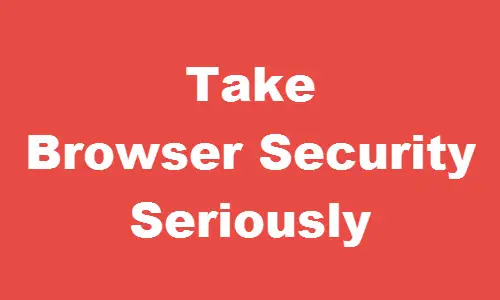
Firefox ユーザーは、[Firefox] > [設定メニュー] > [オプション] > [セキュリティ] ですべてのデフォルト設定がチェックされていることを再確認するとよいでしょう。
Opera ユーザーは、[メニュー] > [設定] > [プライバシーとセキュリティ] で確認できます。
Chrome ユーザーは、[メニュー] > [設定] を開いて設定を確認できます。同期設定とプライバシーとポップアップ設定を確認してください。疑わしい場合は、[設定のリセット] ボタンを使用して、すべての設定を最適なデフォルトにリセットしてください。
Edge Chrmoimum ユーザーは、[その他のアクション] > [設定] > [プライバシーと設定] を開くことができます。新作の一部をご覧くださいEdgeのセキュリティ機能。
読む: 起動時に不要な Web サイトが自動的に開かないようにする
6] クリックして再生を有効にする
クリックして再生は、必要になるまで特定のプラグインの使用を制限する機能です。たとえば、Web サイト上の Flash コンテンツは、ユーザーがクリックして許可するまで読み込まれません。これにより、セキュリティ上の脅威となる Flash コンテンツがコンピュータにアクセスされる前にブロックできます。したがって、次のようにしたいかもしれません。クリックしてプレイを有効にする。
7] 安全を確保するためのその他の一般的なヒント
- むやみにリンクをクリックしないでください。実際、リンクの上にマウスを移動し、ブラウザの左下隅にリンクが一時的に表示される場所を確認するようにしてください。安全そうであれば、先に進んでください。
- を使用してください優れたウイルス対策ブラウザの保護にも役立つためです。
- を使用してURL スキャナーのアドオンブラウザのオプションも検討してみてはいかがでしょうか。
- 次のことを行うには、ブラウザのポップ ブロッカーがオンになっていることを確認してください。有害なポップアップを避ける。
- 同じものを使用しないでくださいパスワードすべてのオンライン アカウントに適用されます。
- 使用時には注意してください公共Wi-Fiホットスポットそして忘れずに公共のコンピューターを使用する際は安全を確保する。
- これらを取ってくださいブラウザのセキュリティテストブラウザが安全かどうかを確認します。
Windows 11 で最も安全なブラウザは何ですか?
使用するオペレーティング システムや Windows のバージョンに関係なく、ブラウザーの使用方法とブラウザーで行う操作に基づいて安全性が正当化される可能性があります。ただし、機密性が必要な場合は、TOR ブラウザ、Brave ブラウザなどを選択できます。適切に設定できる場合は、Edge、Chrome、Firefox も適しています。
Windows 11 では Chrome と Edge のどちらが優れていますか?
Edge は Google Chrome の中核でもある Chromium で作られているため、明確な答えはありません。どちらも見た目は異なりますが、機能的には同じですが、ところどころにいくつかの変更があります。 Chrome がメモリを大量に消費するため、Edge に移行したいと考えている場合は、Chrome を別の設定でもう一度試して、状況を注意深く観察する必要があります。通常のブラウジングでは、通常のユーザーがこれらのブラウザを並べて使用しても、多くの違いを見つけることはできません。
他にご提案がございましたらお知らせください。

![Outlook がアカウントの追加でスタックする [修正]](https://rele.work/tech/hayato/wp-content/uploads/2024/03/Outlook-stuck-on-adding-account.png)




